Aplikacija Mail i Calendar se smrzava, ruši ili ne radi u sustavu Windows 11/10
Ako ustanovite da vaša aplikacija Mail and Calendar(Calendar app) ne radi, ruši se ili se zamrzava u Windows 11/10 , onda bi vam ovaj post mogao pomoći. Možda se otvori i zamrzne ili prestane reagirati, ili se možda odmah otvori i sruši. Ili tada možda vaša aplikacija Windows Store ne radi ispravno i prestaje preuzimati na pola puta. U svakom slučaju, neki od ovih popravaka će vam sigurno pomoći.
Aplikacija Mail and Calendar se smrzava, ruši se ili ne radi
Evo nekoliko stvari koje možete pokušati riješiti problem:
- Pokrenite Windows Update
- Ručno ažurirajte(Update Microsoft Store) aplikacije Microsoft Store
- (Reset Mail)Resetirajte aplikaciju Mail i kalendar putem postavki(Calendar)
- Pokrenite naredbu PowerShell
- Pokrenite alat za rješavanje problema s aplikacijama Windows Store(Run Windows Store Apps Troubleshooter)
- Pokrenite SFC i DISM
- Ponovno instalirajte aplikaciju Mail and Calendar
1] Pokrenite Windows Update
Ako se susrećete s ovim problemom, prvo provjerite ima li vaš Windows 10 instalirana najnovija ažuriranja. Također provjerite da nema ažuriranja za Windows Store , Mail i Calendar aplikacije na čekanju. Ako vidite neka ažuriranja na čekanju, odmah ih preuzmite i instalirajte(download and install them right away) .
2 ] Ručno ažurirajte(] Manually Update Microsoft Store) aplikacije Microsoft Store
Ručno ažurirajte aplikacije Microsoft Store i provjerite pomaže li to.
3] Popravite(Repair) ili resetirajte aplikaciju za poštu(Reset Mail) i kalendar putem postavki(Calendar)
Poništite aplikaciju Mail ili Kalendar(Calendar) i provjerite pomaže li.
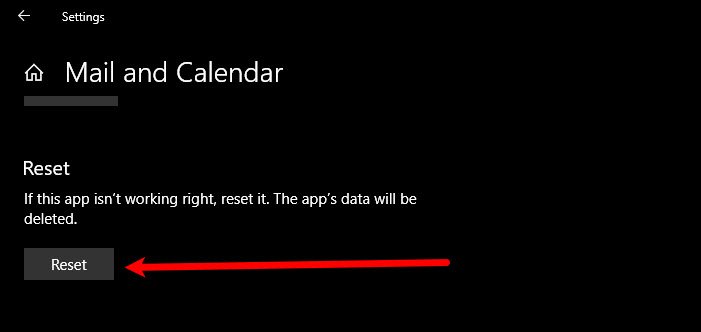
Resetiranje aplikacije Mail riješit će problem ako je to zbog pogrešne postavke. Dakle, za resetiranje aplikacije Mail možete slijediti propisane korake.
- Pokrenite Postavke (Settings ) tako što ćete ih pretražiti iz izbornika Start(Start Menu) .
- Kliknite Aplikacije (Apps ) i upišite " Mail " u traku za pretraživanje.
- Odaberite Pošta i kalendar (Mail and Calandar ) i kliknite Napredne opcije.(Advanced Options.)
- Pomaknite se malo prema dolje, kliknite Reset i pričekajte da se proces završi.
Sada provjerite rješava li problem umjesto vas.
4] Pokrenite(Run PowerShell) naredbu PowerShell za resetiranje UWP aplikacija
Otvorite PowerShell(Open PowerShell) kao administrator i pokrenite(Run) sljedeću naredbu:
Get-appxprovisionedpackage –online | where-object {$_.packagename –like “*windowscommunicationsapps*”} | remove-appxprovisionedpackage –online
Ovo je jedan od ' Universal Guru Fixes ' koji pomaže riješiti većinu problema sa sustavom Windows 10(Windows 10) .
5] Pokrenite alat za rješavanje problema s aplikacijama Windows Store(Run Windows Store Apps Troubleshooter)

Prva stvar koju trebate učiniti je pokrenuti Winodws Store Apps Troubleshooter . To će automatski otkriti i riješiti problem umjesto vas. Da biste pokrenuli alat za rješavanje problema, morate slijediti navedene korake.
- Pokrenite postavke (Settings ) pomoću Win + I.
- Kliknite Updates & Security > Troubleshoot > Additional troubleshooters.
- Pomaknite se malo prema dolje, odaberite Windows Store Apps i kliknite Pokreni alat za rješavanje problema(Run the troubleshooter)
- Konačno, slijedite upute na zaslonu da biste otklonili pogrešku.
Sada provjerite rješava li problem.
6] Pokrenite SFC i DISM

Problem može biti zbog oštećenih sistemskih(System) datoteka. Dakle, koristit ćemo SFC i DISM da ispravimo pogrešku u tom slučaju. Dakle, pokrenite naredbeni redak kao administrator i pokrenite sljedeće naredbe.( Command Prompt as an administrator and run the following commands.)
sfc/ scannow
Pričekajte(Wait) da se proces završi i provjerite postoji li problem.
Ako se nastavi, upotrijebite sljedeće DISM naredbe da riješite problem.
DISM.exe /Online /Cleanup-image /Scanhealth DISM.exe /Online /Cleanup-image /Restorehealth
Pričekajte(Wait) da naredbe završe svoj zadatak. Zatim ponovno pokrenite računalo i provjerite rješava li problem.
7] Deinstalirajte(Uninstall) i ponovno instalirajte(Reinstall) aplikaciju Mail and Calendar
Ako to ne pomogne, deinstalirajte i ponovno instalirajte aplikacije Mail i Calendar i provjerite pomaže li.
Ovo bi trebala biti jedna od posljednjih opcija koje trebate isprobati ako se problem nastavi.
Za deinstaliranje aplikacije koristit ćemo PowerShell . Dakle, pokrenite PowerShell kao administrator i pokrenite sljedeću naredbu.
Get-AppxPackage Microsoft.windowscommunicationsapps | Remove-AppxPackage
To će potrajati nekoliko minuta, stoga pričekajte da se aplikacija deinstalira. Sada ponovno instalirajte aplikaciju iz trgovine Microsoft Store(Microsoft Store) .
Javite nam je li vam ovo uspjelo.(Let us know if this worked for you.)
Related posts
Najbolje besplatne aplikacije za kalendar za Windows 11/10
Kako omogućiti ili onemogućiti značajku arhiviranja aplikacija u sustavu Windows 11/10
Najbolje aplikacije za praćenje baterije, analitiku i statistiku za Windows 11/10
Kako ponovno registrirati ili ponovno instalirati aplikacije Microsoft Store u sustavu Windows 11/10
Kako koristiti Paint za uređivanje slika u sustavu Windows 11/10
Najbolje aplikacije za nogometne igre za Windows 11/10
10 najboljih besplatnih ePub čitača za Windows 11/10
PowerPlanSwitcher vam omogućuje brzu promjenu planova napajanja u sustavu Windows 11/10
Kako ubiti ili prekinuti aplikacije Microsoft Store u sustavu Windows 11/10
Popravite Windows aplikacije zasivljene u izborniku Start u sustavu Windows 11/10
Najbolje aplikacije za dizajn doma za Windows 11/10 iz trgovine Microsoft Store
Izdvojite RAR datoteke u sustavu Windows 11/10 pomoću besplatnih aplikacija Microsoft Store
Aplikacija Microsoft Photos nedostaje ili ne radi u sustavu Windows 11/10
Najbolje zombi igre za Windows 11/10 u Microsoft Storeu
Aplikacija Microsoft Remote Desktop za Windows 11/10
Kako stvoriti prečac za otvaranje Microsoft Store aplikacija u sustavu Windows 11/10
Predmemorija Windows Store može biti oštećena u sustavu Windows 11/10
Aplikacija Fotografije se sporo otvara ili ne radi u sustavu Windows 11/10
Najbolje besplatne aplikacije za pozivanje za Windows 11/10
Kako otvoriti aplikacije Microsoft Store pri pokretanju u sustavu Windows 11/10
